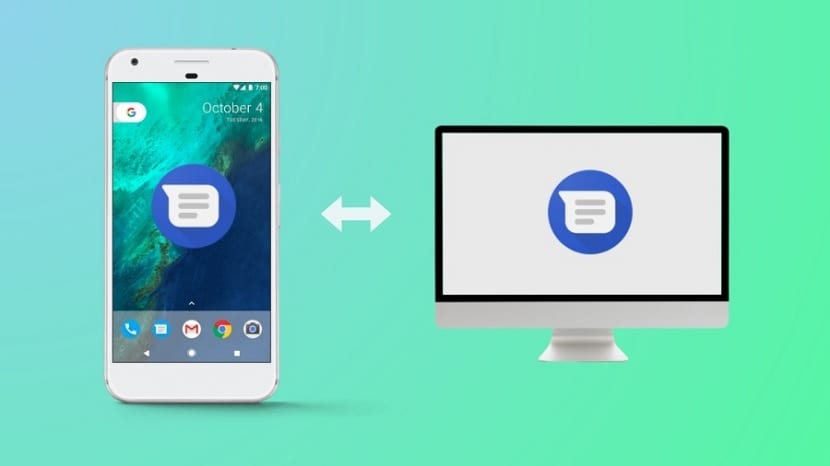
Sms-berichten kunnen als iets uit het verleden klinkenHoewel Google al een tijdje aan een aantal technologieën werkt om ze weer op de markt te brengen. Het is dus mogelijk dat we over een tijdje weer normaal sms'en gaan gebruiken. Het is zelfs mogelijk om ze via onze computer te versturen. Omdat we de mogelijkheid hebben om ze vanuit de browser te verzenden. Het kan dus interessant zijn om dit systeem te kennen,
Hoewel in dit geval, om deze berichten te verzenden we gaan de Android Berichten-app gebruiken Het is de applicatie die Google momenteel heeft voor Android-gebruikers. U kunt het downloaden deze link Hoewel het een app is die is gesynchroniseerd met de browser, kunnen we deze op de computer gebruiken.
Dit betekent dat we de app op de smartphone moeten hebben. Dan moet je open de browser en wijs naar een QR-code, zodat we de applicatie beschikbaar hebben op de computer. Wat ons in staat zal stellen om deze sms-berichten te allen tijde vanuit onze browser op een zeer eenvoudige manier te verzenden.

Daarom, als u de Android Berichten-app geïnstalleerd op uw smartphone, dan zijn we klaar om dit proces in zijn geheel te starten. Hieronder laten we u de stappen zien die u in dit verband moet volgen, zodat deze sms-berichten toegankelijk zijn via de browser op de computer.
Stuur sms vanaf uw computer
Het eerste dat u moet doen, is de applicatie op de telefoon openen. Binnen de Android Berichten-app moet je op de drie verticale stippen rechtsboven in het scherm klikken. Er verschijnt dan een contextmenu waarin een reeks opties beschikbaar is. Een van de opties die we erin vinden, is de webversie van Berichten Deze functie start het proces van het synchroniseren van de app met de browser op de computer. We klikken er dan op.
Dan verschijnt er een bericht op het scherm dat zegt dat als je een QR-code wilt scannen. In het midden van het scherm zit een blauwe knop die we eerst moeten indrukken. Op deze manier, de QR-code verschijnt op het scherm die we in de volgende stap van dit proces zullen moeten scannen. Vervolgens moet u de browser van uw computer openen en de Android Messages-website openen. Het adres van genoemde website is berichten.android.com/.

Bij binnenkomst je moet kijken naar de QR-code die er groot uitkomt Het is degene die u moet scannen met uw smartphone. Zodat de versie van Android Berichten op uw smartphone kan worden gesynchroniseerd met die in de browser, zodat u vervolgens vanaf uw computer sms-berichten kunt verzenden. De camera-app wordt op de telefoon geopend, zodat u deze code op het computerscherm kunt scannen. Richt erop zodat de code zich net binnen het vierkant op het scherm bevindt.
Wanneer dit gebeurt, de smartphone herkent deze code automatisch Op deze manier wordt het synchronisatieproces nu voltooid. Dit betekent dat u Android Berichten altijd probleemloos op uw computer, in de browser kunt gebruiken. Het is dus mogelijk om met hetzelfde account vanaf de computer sms-berichten te verzenden. Het is dus alsof u deze berichten vanaf uw smartphone verstuurt.
De synchronisatie is voltooid. Zo, de sms die u op uw telefoon ontvangtU kunt ze ook probleemloos op de computer lezen. Het is dus altijd erg comfortabel. Als je op een gegeven moment de telefoon niet hebt, maar je moet iemand een sms sturen, dan kan dat vanaf je computer. Een proces dat niet complex is en waar je veel uit kunt halen.